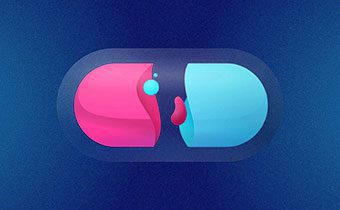آموزش اکسل
آموزش اکسل، شامل فرمول ها، توابع و تحلیل داده ها برای بهینه سازی فرآیندهای کاری است.
اکسل یکی از مهم ترین ابزارهای نرم افزاری برای مدیریت داده ها، تحلیل اطلاعات و ایجاد گزارش های حرفه ای است. در این دوره جامع و کاربردی، شما با تمامی قابلیت ها و امکانات اکسل به صورت مرحله به مرحله آشنا خواهید شد. این دوره شامل ویدیوهای آموزشی با کیفیت و مفید است که به شما کمک می کند تا از اصول پایه تا پیشرفته ترین مفاهیم اکسل را به خوبی یاد بگیرید. اگر به دنبال بهبود مهارت های خود در اکسل هستید، این دوره مناسب شماست.
مقدمه (Introduction)
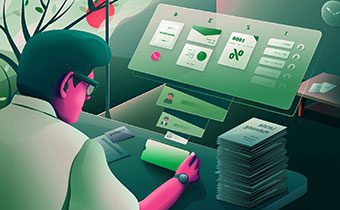
این دوره با معرفی اکسل و کاربردهای اصلی آن در آموزش کامپیوتر شروع می شود. شما با محیط کاربری اکسل و نحوه استفاده از ابزارهای مختلف آن آشنا خواهید شد. در این بخش، اصول اولیه و ضرورت یادگیری اکسل توضیح داده می شود. همچنین، با پیش نمایش کلی از محتوای دوره و نحوه استفاده از ویدیوها و منابع آموزشی آشنا خواهید شد.
شروع به کار با اکسل (Getting Started with Excel)

اکسل برای چه مواردی استفاده می شود؟ (What is Excel Used For)
اکسل ابزاری چندمنظوره است که در کسب وکارها، تحقیقات علمی و پروژه های شخصی برای مدیریت و تحلیل داده ها استفاده می شود. این نرم افزار قابلیت های متنوعی مانند محاسبات ریاضی، ایجاد نمودارها و گراف ها، تحلیل داده ها و مدیریت پایگاه داده ها را فراهم می کند. برای مثال، شما می توانید با استفاده از اکسل هزینه های ماهیانه خود را مدیریت کرده و نمودارهای مالی تهیه کنید.
استفاده از نوار ابزار دسترسی سریع و منوی روبان (Using the Quick Access Toolbar and Ribbon Menu)
نوار ابزار دسترسی سریع (Quick Access Toolbar) به شما امکان می دهد تا ابزارهای پرکاربرد را به راحتی در دسترس داشته باشید. منوی روبان (Ribbon Menu) نیز شامل تب های مختلفی است که هر کدام ابزارها و فرمان های مرتبط با خود را دارند. در این بخش، نحوه سفارشی سازی این نوارها و استفاده مؤثر از آن ها توضیح داده می شود. برای مثال، می توانید ابزارهای پرکاربرد مانند Save و Undo را به نوار ابزار دسترسی سریع اضافه کنید تا به راحتی به آن ها دسترسی داشته باشید.
استفاده از منوهای میان بر و نوار ابزار مینی (Using Shortcut Menus and the Mini Toolbar)
منوهای میان بر (Shortcut Menus) و نوار ابزار مینی (Mini Toolbar) به شما امکان می دهند تا بدون نیاز به جستجو در منوهای بزرگ، به ابزارهای پرکاربرد دسترسی پیدا کنید. این ویژگی ها به بهبود سرعت و کارایی شما در استفاده از اکسل کمک می کنند. برای مثال، با کلیک راست بر روی سلول ها، می توانید به سرعت گزینه های قالب بندی و ویرایش را مشاهده و انتخاب کنید.
درک کتاب های کار و صفحات کاری (Understanding Workbooks and Worksheets)
در اکسل، کتاب های کار (Workbooks) مجموعه ای از صفحات کاری (Worksheets) هستند که هر کدام می توانند داده های مختلفی را نگهداری کنند. در این بخش، نحوه ایجاد، مدیریت و سازمان دهی این صفحات و کتاب های کار توضیح داده می شود. برای مثال، می توانید یک کتاب کار برای مدیریت پروژه های مختلف ایجاد کرده و هر پروژه را در یک صفحه کاری جداگانه نگهداری کنید.
استفاده از راهنمای اکسل (Using Excel Help)
اکسل دارای یک سیستم راهنما (Help) جامع است که به شما در پیدا کردن راه حل های مشکلات و یادگیری بیشتر درباره ویژگی های مختلف نرم افزار کمک می کند. در این بخش، نحوه دسترسی و استفاده از این راهنما توضیح داده می شود. برای مثال، اگر در استفاده از یک فرمول خاص دچار مشکل شدید، می توانید از راهنمای اکسل استفاده کنید تا توضیحات و مثال های مرتبط را پیدا کنید.
ورود داده ها (Entering Data)
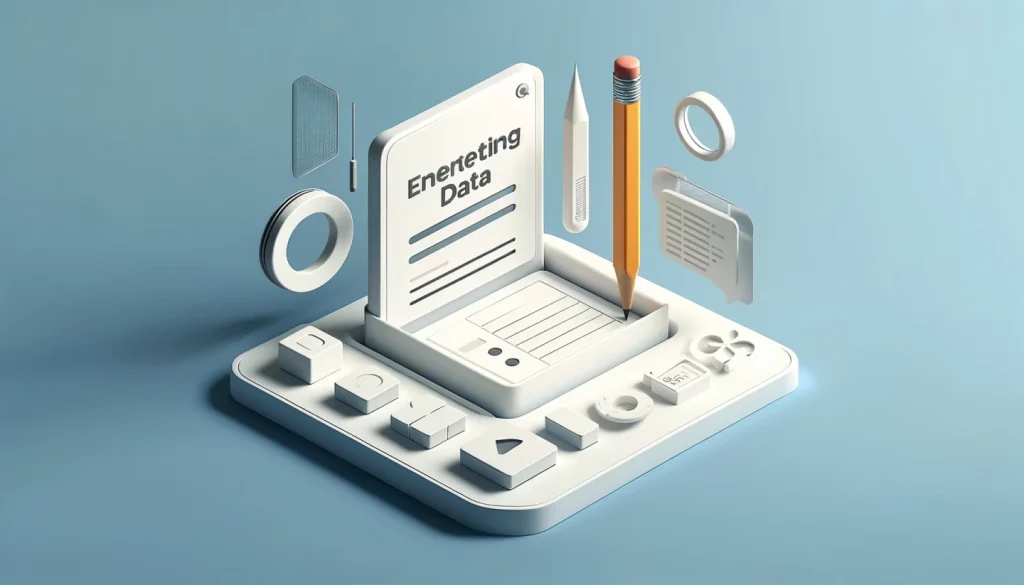
کاوش در ورود داده ها، ویرایش و پر کردن خودکار (Exploring Data Entry, Editing, and AutoFill)
در این بخش، نحوه ورود داده ها به سلول های اکسل، ویرایش آن ها و استفاده از ویژگی پر کردن خودکار (AutoFill) توضیح داده می شود. برای مثال، شما می توانید با استفاده از پر کردن خودکار، یک سری از اعداد یا تاریخ ها را به سرعت وارد کنید.
کار با تاریخ ها و زمان ها (Working with Dates and Times)
مدیریت و محاسبات مرتبط با تاریخ ها و زمان ها یکی از ویژگی های مهم اکسل است. در این بخش، نحوه ورود و فرمت بندی تاریخ ها و زمان ها و انجام محاسبات مرتبط با آن ها توضیح داده می شود. برای مثال، می توانید تاریخ شروع و پایان یک پروژه را وارد کرده و مدت زمان آن را محاسبه کنید.
استفاده از Undo و Redo (Using Undo and Redo)
دکمه های Undo و Redo به شما امکان می دهند تا تغییرات اخیر خود را لغو یا دوباره اعمال کنید. این ویژگی ها به شما کمک می کنند تا به راحتی اشتباهات را اصلاح کرده و به مراحل قبلی بازگردید. برای مثال، اگر به اشتباه یک سلول را حذف کردید، می توانید با استفاده از Undo آن را بازگردانید.
استفاده از ذخیره یا ذخیره به عنوان (Using Save or Save As)
در این بخش، نحوه ذخیره سازی فایل های اکسل توضیح داده می شود. شما می توانید با استفاده از گزینه های Save و Save As، فایل های خود را به فرمت های مختلف ذخیره کرده و نسخه های پشتیبان تهیه کنید. برای مثال، می توانید فایل خود را با یک نام جدید ذخیره کرده و نسخه های مختلفی از کار خود داشته باشید.
ایجاد فرمول ها و توابع (Creating Formulas and Functions)

استفاده از فرمول های ساده (Using Simple Formulas)
در این بخش، نحوه ایجاد و استفاده از فرمول های ساده مانند جمع، تفریق، ضرب و تقسیم در اکسل توضیح داده می شود. برای مثال، شما می توانید با استفاده از فرمول جمع، مجموع اعداد موجود در یک ستون را محاسبه کنید.
کپی کردن فرمول به سلول های مجاور (Copying a Formula into Adjacent Cells)
در این بخش، نحوه کپی کردن فرمول ها به سلول های مجاور با استفاده از ویژگی پر کردن خودکار (AutoFill) توضیح داده می شود. برای مثال، می توانید یک فرمول را به سرعت به سایر سلول های یک ستون یا ردیف کپی کنید.
استفاده از SUM و AVERAGE (Using SUM and AVERAGE)
در این بخش، نحوه استفاده از توابع SUM و AVERAGE برای محاسبه مجموع و میانگین اعداد در اکسل توضیح داده می شود. برای مثال، می توانید مجموع فروش ماهیانه یا میانگین نمرات دانش آموزان را با استفاده از این توابع محاسبه کنید.
فرمت بندی (Formatting)

کاوش در سبک ها و جلوه های فونت (Exploring Font Styles and Effects)
در این بخش، نحوه تغییر سبک و جلوه های فونت مانند اندازه، رنگ و نوع فونت توضیح داده می شود. برای مثال، می توانید عنوان های خود را با استفاده از فونت بزرگ تر و رنگی تر برجسته کنید.
اعمال حاشیه ها و پس زمینه های رنگی (Applying Borders and Color Backgrounds)
در این بخش، نحوه اضافه کردن حاشیه ها و پس زمینه های رنگی به سلول ها توضیح داده می شود. برای مثال، می توانید سلول های مهم را با رنگ پس زمینه متفاوت متمایز کنید.
تنظیم ارتفاع ردیف ها و عرض ستون ها (Adjusting Row Heights and Column Widths)
در این بخش، نحوه تنظیم ارتفاع ردیف ها و عرض ستون ها برای بهتر نمایش دادن داده ها توضیح داده می شود. برای مثال، می توانید عرض ستون ها را تنظیم کنید تا تمام متن در سلول ها به خوبی نمایش داده شود.
تنظیم چیدمان و داده های صفحه کاری (Adjusting Worksheet Layout and Data)

ردیف ها و ستون ها (Rows and Columns)
در این بخش، نحوه اضافه کردن، حذف کردن و جابجایی ردیف ها و ستون ها در اکسل توضیح داده می شود. برای مثال، می توانید یک ستون جدید برای وارد کردن داده های اضافی اضافه کنید.
جابجایی، کپی و درج داده ها (Moving, Copying, and Inserting Data)
در این بخش، نحوه جابجایی، کپی و درج داده ها در سلول های اکسل توضیح داده می شود. برای مثال، می توانید یک محدوده از سلول ها را به محل دیگری در همان صفحه یا صفحه دیگر کپی کنید.
پیدا کردن و جایگزینی داده ها (Finding and Replacing Data)
در این بخش، نحوه پیدا کردن و جایگزینی داده ها در اکسل توضیح داده می شود. برای مثال، می توانید همه مقادیر خاصی را در یک صفحه کاری پیدا کرده و با مقدار دیگری جایگزین کنید.
چاپ (Printing)

استفاده از نمای چیدمان صفحه و دستورات (Using the Page Layout View and Commands)
در این بخش، نحوه استفاده از نمای چیدمان صفحه (Page Layout View) و دستورات چاپ در اکسل توضیح داده می شود. برای مثال، می توانید نحوه نمایش داده ها در چاپ را تنظیم کنید.
استفاده از پیش نمایش شکست صفحه و تنظیمات چاپ (Using Page Break Preview and Print Setup Options)
در این بخش، نحوه استفاده از پیش نمایش شکست صفحه (Page Break Preview) و تنظیمات چاپ برای کنترل بهتر نحوه چاپ صفحات کاری توضیح داده می شود. برای مثال، می توانید نقاط شکست صفحه را تنظیم کنید تا داده ها به طور مناسب در صفحات چاپی قرار گیرند.
نمودارها (Charts)

ایجاد نمودارها (Creating Charts)
در این بخش، نحوه ایجاد نمودارهای مختلف برای نمایش داده ها توضیح داده می شود. برای مثال، می توانید یک نمودار ستونی برای نمایش فروش ماهیانه ایجاد کنید.
کاوش در انواع نمودارها (Exploring Chart Types)
در این بخش، انواع مختلف نمودارها مانند نمودارهای خطی، دایره ای و پراکندگی توضیح داده می شود. برای مثال، می توانید نوع مناسب نمودار را برای نمایش داده های خود انتخاب کنید.
تنظیم نماهای صفحه کاری (Adjusting Worksheet Views)

ثابت کردن و آزاد کردن پنجره ها (Freezing and Unfreezing Panes)
در این بخش، نحوه ثابت کردن و آزاد کردن پنجره ها برای مرور بهتر داده ها توضیح داده می شود. برای مثال، می توانید اولین ردیف یا ستون را ثابت کنید تا همیشه قابل مشاهده باشد.
تقسیم کردن صفحه به صورت افقی و عمودی (Splitting Screens Horizontally and Vertically)
در این بخش، نحوه تقسیم کردن صفحه به صورت افقی و عمودی برای مشاهده همزمان بخش های مختلف داده ها توضیح داده می شود. برای مثال، می توانید صفحه را به دو بخش تقسیم کنید تا همزمان بخش های مختلف داده ها را مشاهده کنید.
صفحات کاری و کتاب های کاری چندگانه (Multiple Worksheets and Workbooks)

تغییر نام، درج و حذف صفحات (Renaming, Inserting, and Deleting Sheets)
در این بخش، نحوه تغییر نام، درج و حذف صفحات کاری در اکسل توضیح داده می شود. برای مثال، می توانید یک صفحه کاری جدید ایجاد کرده و نام مناسبی برای آن انتخاب کنید.
جابجایی، کپی و گروه بندی صفحات (Moving, Copying, and Grouping Sheets)
در این بخش، نحوه جابجایی، کپی و گروه بندی صفحات کاری توضیح داده می شود. برای مثال، می توانید یک صفحه کاری را به کتاب کار دیگری منتقل کنید.
ویژگی های مدیریت داده ها (Data Management Features)

مرتب سازی داده ها (Sorting Data)
در این بخش، نحوه مرتب سازی داده ها بر اساس معیارهای مختلف توضیح داده می شود. برای مثال، می توانید داده ها را بر اساس نام یا تاریخ مرتب کنید.
استفاده از فیلترها (Using Filters)
در این بخش، نحوه استفاده از فیلترها برای نمایش داده های خاص توضیح داده می شود. برای مثال، می توانید فقط داده های مربوط به یک ماه خاص را نمایش دهید.
ایجاد جداول محوری (Creating PivotTables)
در این بخش، نحوه ایجاد جداول محوری (PivotTables) برای تحلیل داده ها توضیح داده می شود. برای مثال، می توانید یک جدول محوری ایجاد کرده و داده ها را بر اساس دسته بندی های مختلف تحلیل کنید.
امنیت و اشتراک گذاری (Security and Sharing)

محافظت از صفحات کاری و کتاب های کاری (Protecting Worksheets and Workbooks)
در این بخش، نحوه محافظت از صفحات کاری و کتاب های کاری با استفاده از رمز عبور توضیح داده می شود. برای مثال، می توانید صفحات کاری حساس را قفل کرده و از دسترسی غیرمجاز جلوگیری کنید.
اشتراک گذاری کتاب های کاری (Sharing Workbooks)
در این بخش، نحوه اشتراک گذاری کتاب های کاری با دیگران توضیح داده می شود. برای مثال، می توانید کتاب های کاری خود را با همکاران به اشتراک بگذارید تا همزمان بتوانند بر روی آن کار کنند.
پیگیری تغییرات (Tracking Changes)
در این بخش، نحوه پیگیری تغییرات ایجاد شده توسط کاربران مختلف در کتاب های کاری توضیح داده می شود. برای مثال، می توانید تغییرات ایجاد شده توسط دیگران را مشاهده و تأیید کنید.
نتیجه گیری (Conclusion)

مراحل بعدی (Next Steps)
در این بخش، مراحل بعدی برای ادامه یادگیری و بهبود مهارت های شما در اکسل توضیح داده می شود. می توانید منابع اضافی را برای یادگیری بیشتر و تمرین های عملی دنبال کنید. این دوره به شما کمک می کند تا به یک کاربر ماهر اکسل تبدیل شوید و از تمامی امکانات این نرم افزار بهره مند شوید.
این دوره جامع و کامل به شما کمک می کند تا مهارت های خود را در اکسل بهبود بخشید و بتوانید به صورت حرفه ای از این نرم افزار قدرتمند استفاده کنید. با دنبال کردن این دوره، شما قادر خواهید بود تا به راحتی داده های خود را مدیریت کرده و تحلیل های دقیق و کاملی انجام دهید. این دوره به تمامی نیازهای شما در استفاده از اکسل پاسخ خواهد داد.